Win10系统如何查看显卡配置?在哪儿查看显卡配置?
Win10系统如何查看显卡配置?我们买电脑的时候显卡配置是最关注的硬件之一,显卡配置的高低决定了电脑性能的好坏,显卡配置高,玩游戏都特别流畅,那我们应该如何查看显卡配置呢?在哪里看显卡配置?下面小编就来教大家Win10查看显卡配置的具体操作方法,希望大家会喜欢。
Win10查看显卡配置的方法:
方法一:
1、首先,按下键盘“WIN+R”组合键,快速打开运行面板;
2、接着,在运行中输入“dxdiag”命令,并敲击回车键;
3、将弹出的DirectX 诊断工具切换至“显示”分页;
4、在显示面板下,即可查看显卡配置的详细信息。
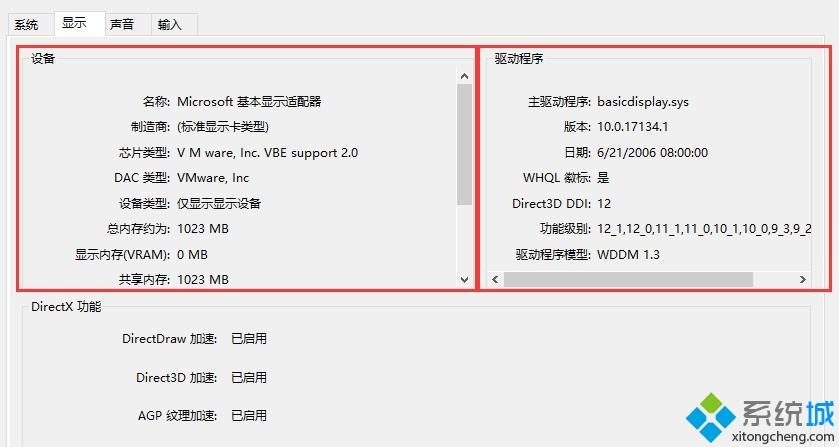
方法二:
在电脑桌面单击右键,在跳出来的页面,点【显示设置】进去
接下来在最底下的【关于】,就能看到一些显卡配置的数据了,如图所示。
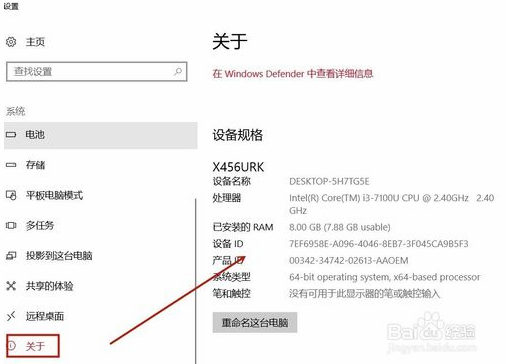
方法三:
点击电脑桌面的【控制面板】
在控制面板主页上,点击【系统和安全】
再单击【系统】打开,就能看到电脑的显卡配置信息,如型号、处理器等。还有打开左边的【设备管理器】,就能了解到更详细的信息
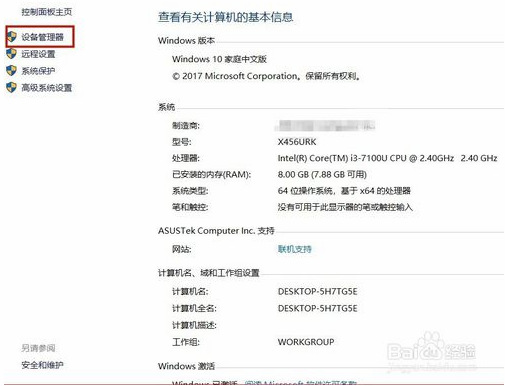
方法四:
如果要获得更多电脑配置的详细信息,可以使用鲁大师、AIDA64(专业)等软件查看,还能进行性能测试、电脑稳定性测试等。
以上介绍的内容就是关于Win10系统查看显卡配置的方法教程,不知道大家学会了没有,如果你有需要的话可以按照小编的方法自己尝试操作,希望可以帮助大家解决问题,谢谢!!!了解更多的教程资讯请关注我们系统天地网站~~~~










 苏公网安备32032202000432
苏公网安备32032202000432